打印机共享无法连接怎么办,小编教你如何解决
- 分类:帮助 回答于: 2017年11月16日 14:35:05
当我们使用打印机,经常需要用到打印机共享,但是也会出现很多常见的问题,有时候连接不上共享的打印机,这也就影响工作进程了。那么该怎么办呢?今天小编就将在连接共享打印机时出现无法连接的解决方法教给大家。
打印机是每个办公族必备的设备,而共享打印机是很多公司的一贯做法,但是不可能每台电脑都安装打印机,而且文件有时候也不是很方便传给别人打印,那共享之后无法连接该怎么解决呢?下面就是解决打印机共享无法连接的方法。
打印机共享无法连接怎么办
双击桌面上的“控制面板”。
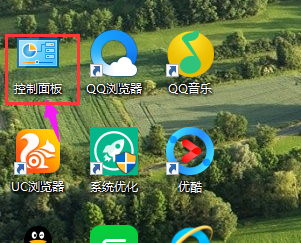
共享连接图-1
选择“系统和安全”。
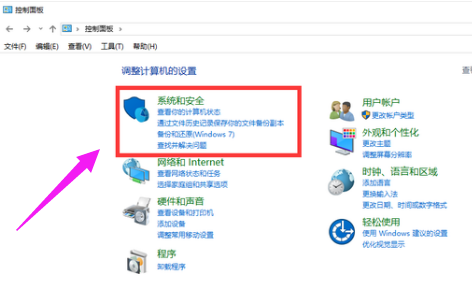
打印机图-2
然后点击“管理工具”。
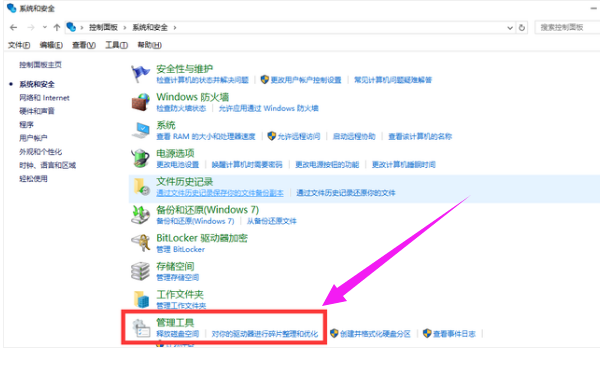
共享连接图-3
双击“计算机管理”。
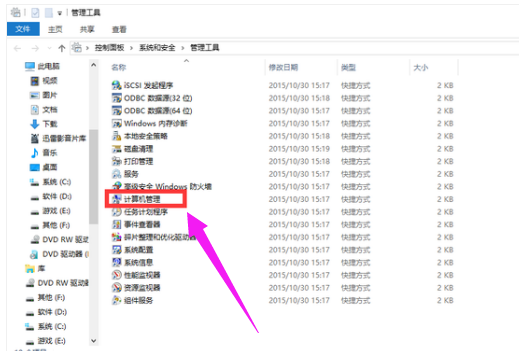
打印机图-4
选择“本地用户和组”,然后点击“用户”,双击“Guest”。

无法连接图-5
把“用户不能更改密码”和“帐户已禁用”的勾去掉,然后点击“确定”。
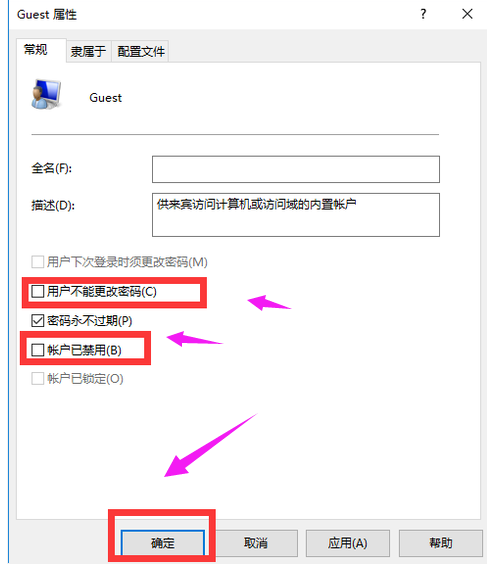
打印机共享图-6
如果上述方法不能解决问题,那么需要返回管理工具页面,双击“本地安全策略”。
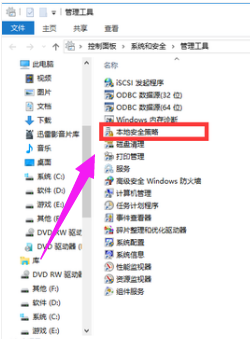
无法连接图-7
选择“本地策略”,然后双击“用户权限分配”。
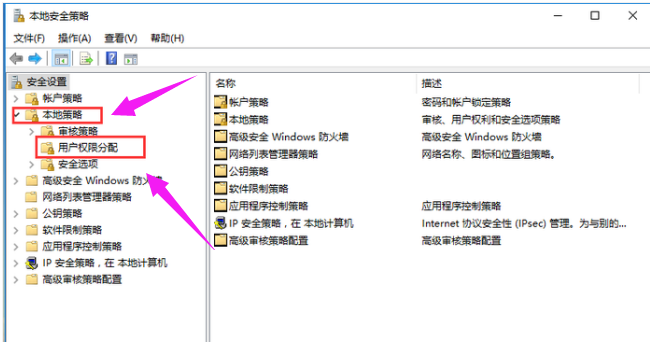
共享连接图-8
右边出现新页面,找到“拒绝从网络访问这台计算机”并双击它。
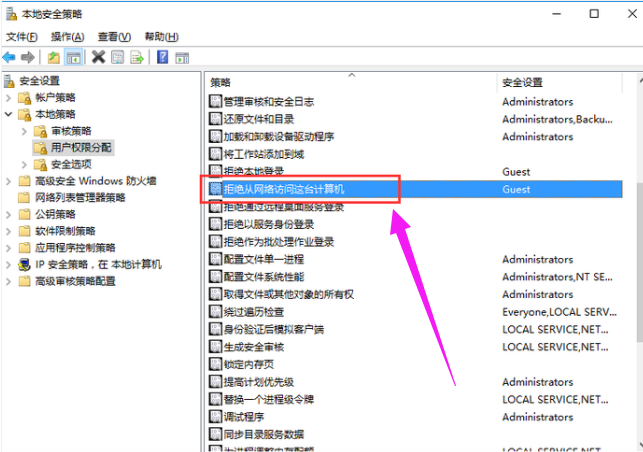
打印机图-9
选择“Guest”,然后点击“删除”,在点击“确定”
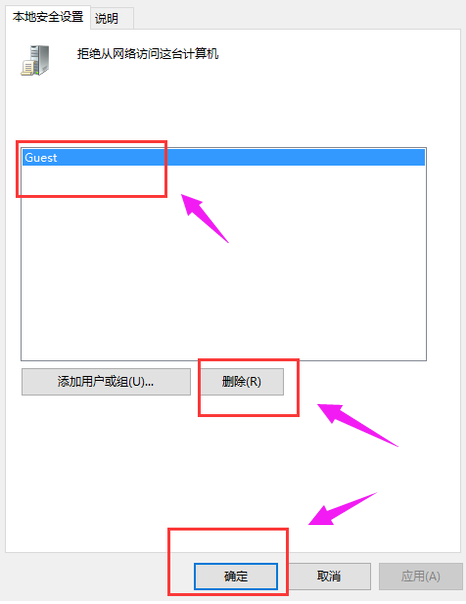
共享连接图-10
以上就是打印机共享无法连接的解决方法了。
 有用
10
有用
10


 小白系统
小白系统


 1000
1000 1000
1000 1000
1000 1000
1000 1000
1000 1000
1000 1000
1000 0
0 0
0 0
0猜您喜欢
- 电脑系统是什么格式的文件?怎么打开..2020/03/31
- 电脑开机了但是一直黑屏怎么回事..2022/11/26
- 免费下载象棋游戏2024/02/15
- 详解手机进水怎么办声音变沙哑了..2022/04/10
- 教你大地系统怎么安装2020/12/26
- 平板电脑运行慢怎么办2022/12/29
相关推荐
- dell进bios按什么键 戴尔进bios的方法..2021/02/27
- 小白装机系统官网2020/07/07
- 惠普电脑重装系统后未找到引导设备怎..2021/06/28
- ghost如何安装win7系统2020/04/11
- 电脑磁盘碎片整理:提升电脑性能的必备..2024/02/28
- 华硕笔记本电脑如何进行bios设置..2020/06/03




















 关注微信公众号
关注微信公众号





